ここでは、MT4にEA(自動売買システム)をセッティングする手順を解説します。
セット手順
- 事前準備
-
事前準備として、以下の作業が完了していることを前提に進めさせていただきます。
完了していない場合はまず以下を実施ください。- MT4のインストール 及び ログイン確認
- EAのダウンロード
- MT4へのEA導入(1)
- MT4を起動し、ツールバー「ファイル」→「データフォルダを開く」をクリックします。

- MT4へのEA導入(2)
-
エクスプローラが開きますので、フォルダ「MQL4」→「Experts」と開き、ダウンロードしたEAを格納します。
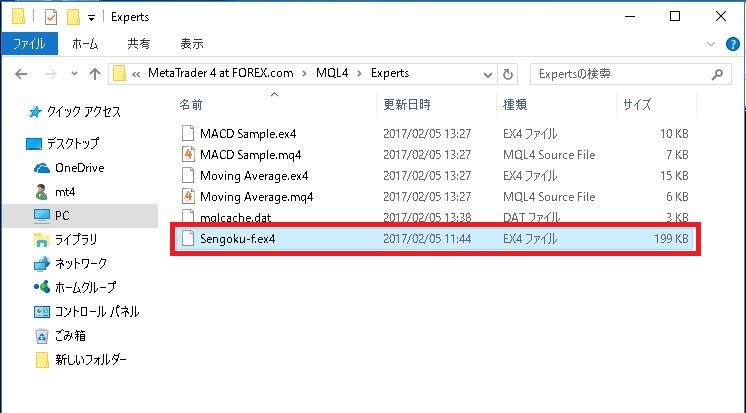
- MT4へのEA導入(3)
- MT4の画面に戻ります。ナビゲータウインドウで右クリック「更新」をクリックします。エキスパートアドバイザーのカテゴリに先ほど配置したEAが表示さればEA導入は完了です。
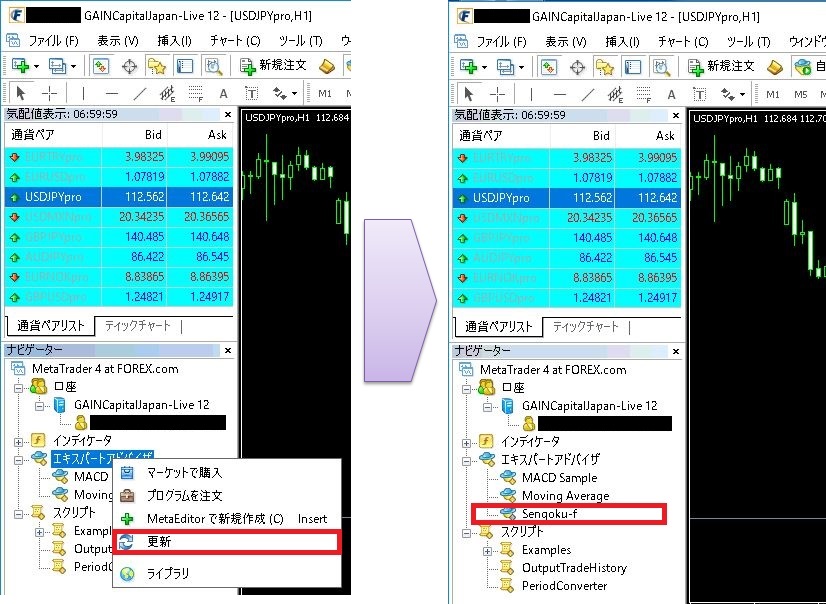
- MT4の設定変更(1)
- ツールバー「ツール」→「オプション」をクリックします。

- MT4の設定変更(2)
- 設定画面が表示されますのでタブ「エキスパートアドバイザ」を選択し、「自動売買を許可する」、「WebRequestを許可するURLリスト」 にチェックを入れて、リスト部分に 「https://www.grid-trading-systems.com」 を追加します。DLLの使用は許可しなくてもOKです。
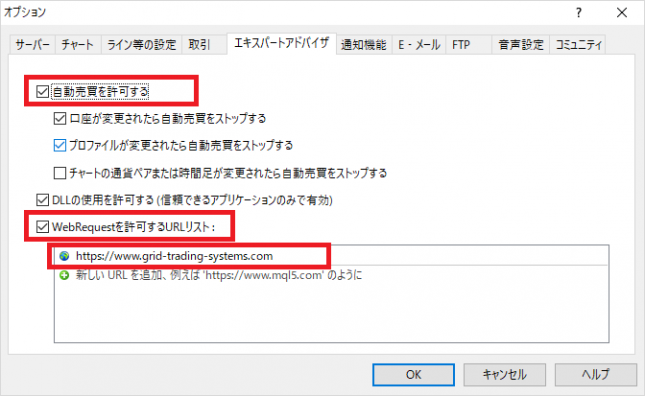
2019/4/29以前のバージョンをご利用の場合
設定画面が表示されますのでタブ「エキスパートアドバイザ」を選択し、「自動売買を許可する」、「DLLの使用を許可する」 にチェックを入れてOKをクリックします。
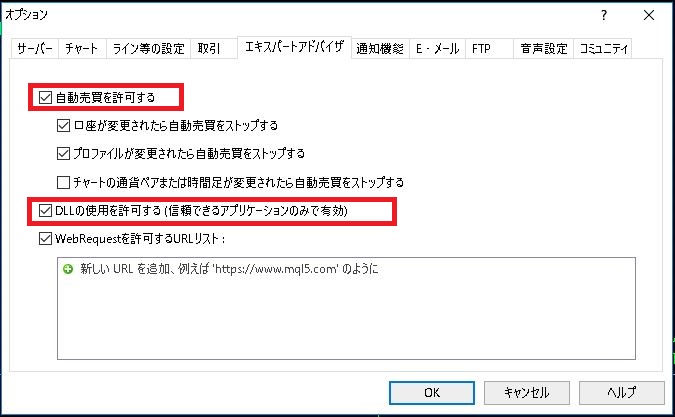
- EAの利用(1)
- システムを動かしたいチャートにEAをドラッグします。
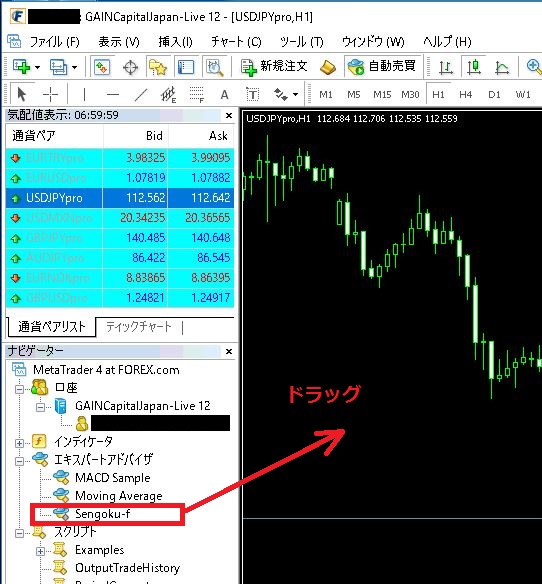
- EAの利用(2)
- タブ「全般」で自動売買が行えるよう各種設定をします。
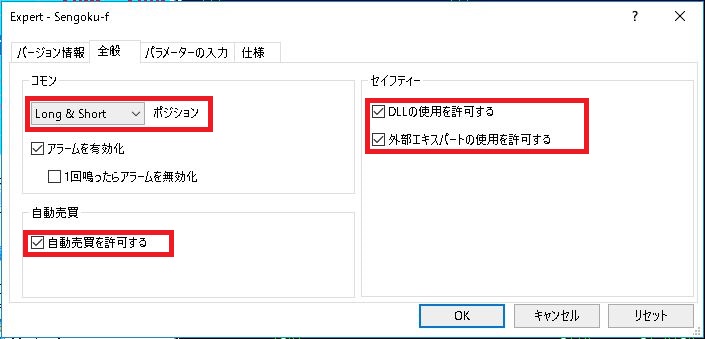
2018年12月リリース版からはDLLの使用は許可しなくてもOKです。
- EAの利用(3)
-
・デモ口座・ストラテジーテストでの利用:
タブ「パラメータの入力」で xAuthKeyは未入力でも動作します。・リアル口座での利用:
xAuthKey(認証キー)に 正しいキーが入力されると動作します。DLmarketでの購入の場合はメールで配信されるシリアルキーをご入力ください。
その他は当サイトよりご案内している認証キーをご入力ください。(ハイフン付きの値)
※その他の各種パラメータは初期値のまま使わず、必ずご自身の判断により必ずご決定ください。
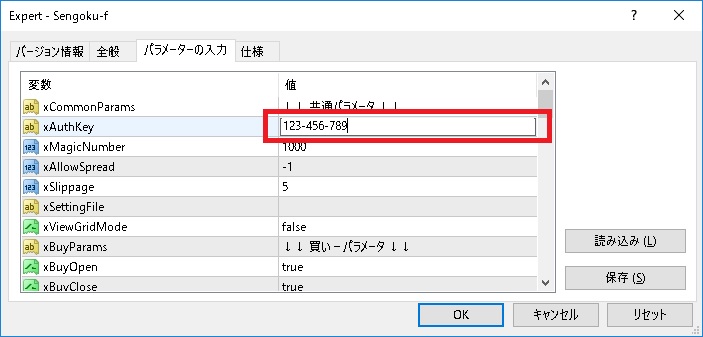
- EAの認証確認
- チャートの左上に認証状態が表示されます。認証成功していればご利用開始になれます。

※サーバーメンテナンスなどにあたった場合、Auth:Request Error. となりますが、自動でリトライ認証が作動します。正しい認証キーであればそのままご利用になれます。







